手把手教你玩转UEFI BIOS以及BIOS详细设置说明Word格式.docx
《手把手教你玩转UEFI BIOS以及BIOS详细设置说明Word格式.docx》由会员分享,可在线阅读,更多相关《手把手教你玩转UEFI BIOS以及BIOS详细设置说明Word格式.docx(30页珍藏版)》请在冰豆网上搜索。
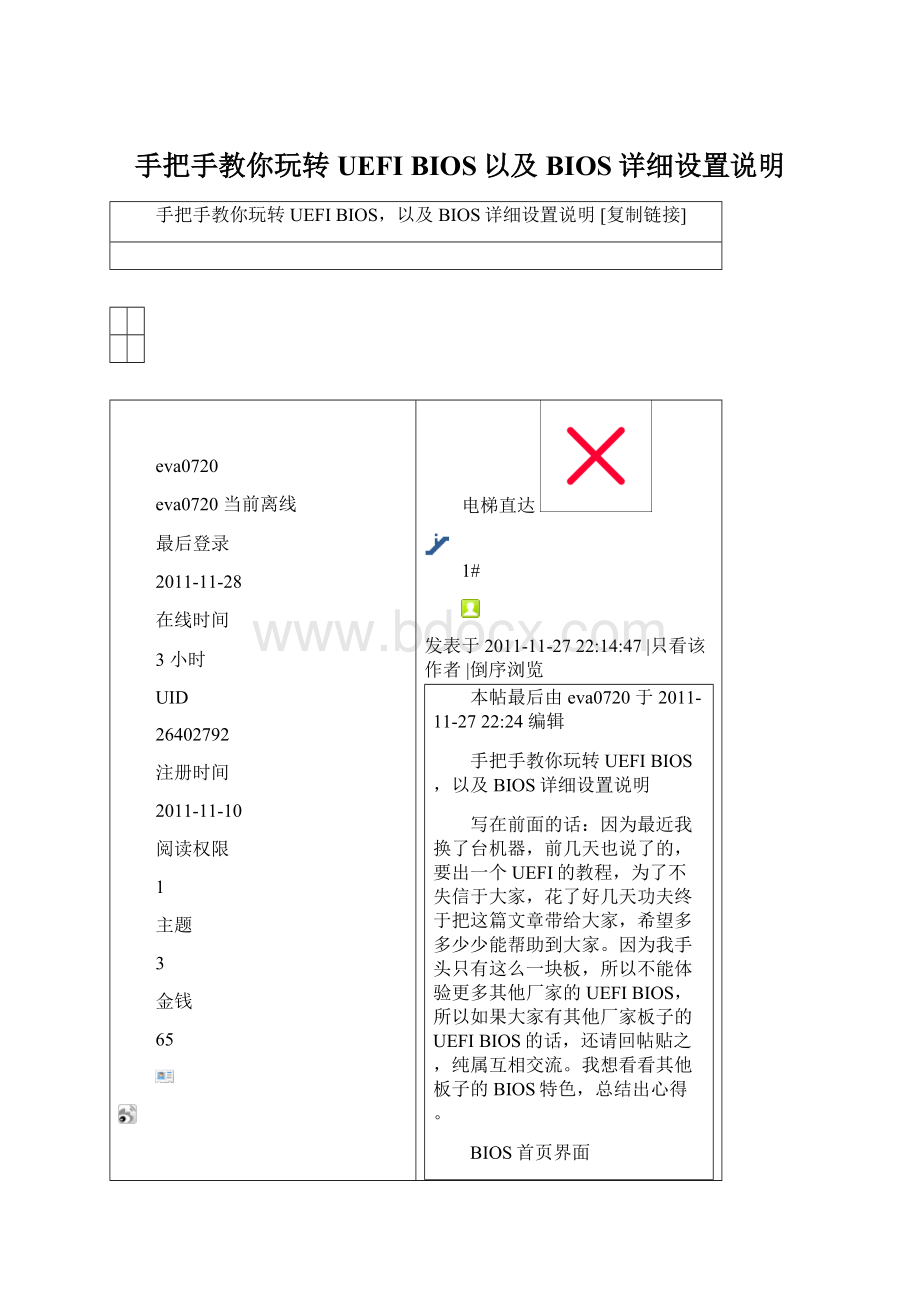
发表于2011-11-2722:
14:
47|只看该作者|倒序浏览
本帖最后由eva0720于2011-11-2722:
24编辑
手把手教你玩转UEFIBIOS,以及BIOS详细设置说明
写在前面的话:
因为最近我换了台机器,前几天也说了的,要出一个UEFI的教程,为了不失信于大家,花了好几天功夫终于把这篇文章带给大家,希望多多少少能帮助到大家。
因为我手头只有这么一块板,所以不能体验更多其他厂家的UEFIBIOS,所以如果大家有其他厂家板子的UEFIBIOS的话,还请回帖贴之,纯属互相交流。
我想看看其他板子的BIOS特色,总结出心得。
BIOS首页界面
2011-11-2722:
17上传
下载附件(84.95KB)
这个最大的改进是提高BIOS首页的信息量。
整个页面分为二大部分,信息显示区和BIOS设置区。
顶部是节能/标准/超频三个快捷按钮。
“标准模式”就是当前的BIOS设置模式。
节能和超频还不能使用。
两侧是六个设置按钮,分别是功能设置、性能设置、节能设置、浏览器、实用软件、安全设置,点击按钮就可以进入相应的设置或操作。
BIOS设置常用的功能键:
下载附件(15.14KB)
设置菜单中的帮助信息。
设置区引入设置菜单后,右上角出现HELPHOTKEY←等按钮。
其中HELP按钮对菜单中的设置项显示出对该项的说明。
下载附件(29.42KB)
一、SETTINGS(功能设置)
点击“SETTING”按钮进入功能设置。
下载附件(16.41KB)
SETTINGS共有四项:
SystemStatus(系统状态),Advanced(高级),Boot(启动),Save&
Exit(保存&
退出)。
1-1、SystemStatus(系统状态)
下载附件(46.13KB)
系统状态显示出系统连接的SATA设备(硬盘、光驱、SSD等存储设备),处理器信息,BIOS版本,安装的内存容量。
日期和时间需要在这里设置。
黄色文字表示可对该项设置,一般用+/-键改变数值,修改完回车自动移到下一项,或者用箭头键移动。
1-2、Advanced(高级)
下载附件(26.64KB)
有关主板功能的重要设置都在这个Advanced(高级)里面。
这八个设置项都是有二级设置菜单。
1-2-1、PCISubsystemSetting(PCI子系统设置)
这里只有一个设置,就是PCILatencyTimer。
下载附件(32.35KB)
1-2-1、PCILatencyTimer选项是设置PCI总线延迟的。
延迟时间以PCI总线的时钟周期为计算单位。
可以设置的延迟有32/64/96/128/160/192/224/248PCIBusClocks。
默认是32,如果PCI卡存在兼容问题,可以调整PCI延迟试试。
1-2-2、ACPISettings
下载附件(11.71KB)
这是有关ACPI(高级配置和电源接口)的设置,设置项有二项。
1-2-2-1、ACPIStandbyState(ACPI待机状态)该选项用来设置待机状态,设置项有S1和S3,默认S3。
1-2-2-2、PowerLED(电源指示灯)设置电源指示灯状态,设置项有:
Blinking(闪烁),DualColor(双色)。
该项设置与机箱的LED指示灯配置相关,也与主板前面板接线有关,请参考机箱和主板说明书。
1-2-3、IntegratedPeripherals(整合周边)
下载附件(26.31KB)
整合周边有四部分:
板载网卡配置,SATA配置,声卡配置和HPET配置。
1-2-3-1、OnBoardLANConfiguration(板载网卡配置)
OnboardLANController:
开启/关闭板载网卡,设置项有Disabled(关闭)/Enabled(开启),默认是Enabled(开启)。
LANOptionROM:
开启/关闭网卡启动ROM,设置项有Disabled(关闭)/Enabled(开启),默认是Disabled(关闭),如果需要从板载网卡启动,要设置为Enabled(开启)。
1-2-3-2、SATAConfiguration(SATA配置)
SATA配置就是设置SATA模式,有三种:
IDE、AHCI、RAID。
IDE模式就是把SATA硬盘接口转换为IDE接口。
AHCI模式是原生SATA接口,RAID模式是磁盘阵列。
设置项有Disabled(关闭SATA控制器)/IDE(IDE模式)/AHCI(AHCI模式)/RAID(磁盘阵列),英特尔规定芯片组BIOS加载默认优化值,SATA默认为AHCI模式。
使用SATAIII代SSD,AHCI模式的磁盘读写性能有很大提高。
1-2-3-3、AudioConfiguration(声卡配置)
开启/关闭板载声卡(HDAudioController),设置项有Disabled(关闭)/Enabled(开启),默认是Enabled(开启)。
1-2-3-4、HPETConfiguration(HPET配置)
HPET是Intel制定的新的用以代替传统的8254(PIT)中断定时器与RTC的定时器,全称叫做高精度事件定时器。
本选项是开启/关闭HPET,设置项有Disabled(关闭)/Enabled(开启),默认是Enabled(开启)。
1-2-4、USBConfiguration(USB配置)
下载附件(24.41KB)
首先显示出连接到主板上的USB设备,如本例中显示出1个MOUSE(USB鼠标),1个Hub(USB集线器)。
1-2-4-1、USBController(USB控制器):
开启/关闭USB控制器,设置项有Disabled(关闭)/Enabled(开启),默认是Enabled(开启)。
注意关闭就是关闭芯片组里的USB控制器,系统将不能使用USB设备了。
1-2-4-2、LegacyUSBSupport(传统USB支持):
传统USB就是老的1.1USB设备,USB键盘鼠标都属于传统USB。
设置项有Disabled(关闭)/Enabled(开启),默认是Enabled(开启)。
使用USB键鼠必须设置为Enabled。
1-2-4-3、OnboardUSB3.0Controller(板载USB3.0控制器):
开启/关闭USB3.0控制器,设置项有Disabled(关闭)/Enabled(开启),默认是Enabled(开启)。
1-2-5、SuperIOConfiguration(超级IO配置)
18上传
下载附件(12.53KB)
超级IO配置里只有串口配置,这也是一个二级菜单。
下载附件(14.11KB)
进入Serial(COM)Port0配置可以看到开启/关闭Serial(COM)Port0和Serial(COM)Port0设置。
Serial(COM)Port0设置是用来设置串口0的中断和IO地址的,设置项有Auto和IO及中断地址。
下载附件(20.42KB)
1-2-6、HardwareMonitor(硬件监测)
下载附件(25.65KB)
1-2-6-1、CPUSmartFanTarget:
CPU风扇智能调速目标。
这个目标是温度目标,就是要设置CPU的控制温度,设置项有40/45/50/55/60/65/70。
设定目标温度后,就要设置风扇转速百分比。
就是说在CPU温度低于目标温度时。
风扇的转速是全速的百分之….。
这个百分比就是在这里设置的。
设置项有0%/12.5%/25%/37.5%/50%/62.55/75%/87.5%。
1-2-6-2、PCHealthStatus:
健康状态。
这里实时监测电脑的状态。
有:
CPU温度/系统温度(主板温度)/CPU风扇转速/系统风扇1转速/系统风扇2转速
1-2-7、PowerManagementSetup(电源管理设置)
下载附件(14.61KB)
1-2-7-1、Eup2013:
这是欧盟要求的节能措施,是电脑在待机(就是我们常说的关机)状态下功耗要求。
我们如果没有特别要求,可以关闭。
下载附件(16.03KB)
1-2-7-2、RestoreafterACPowerLoss:
AC电源掉电再恢复时电脑的状态。
有三种:
Poweroff(关机)/Poweron(开机)/LastState(最后原状态)。
开机就是来电后自动开机,关机就是来电后不开机。
最后原状态就是AC掉电时电脑是开机的,来电后就开机,否则就是关机。
(这一点非常贴心,因为我自己的就是ACTPQ1200OC,这个电源有的时候在其他板子上会有不兼容掉电现象存在,关于针对这一点BIOS进行弥补设置好像其他主板上我还没看到,如有不对请更正)
1-2-8、WakeUpEventSetup(唤醒事件设置)
下载附件(35.96KB)
当ACPISettings(ACPI设置)里设定了S3休眠后,就可以在这里设置唤醒事件。
1-2-8-1、WakeupEventBy:
设置BIOS唤醒还是OS唤醒。
如果是OS唤醒,下面的设置都不需要了。
注意OS需要WIN7,XP不行,WIN7睡眠需要用PowerSW唤醒。
如果设定BIOS唤醒,就要做下面的设定。
1-2-8-2、ResumeByRTCAlarm:
实时时钟唤醒。
设置项有Disabled(关闭)/Enabled(开启),默认是Disabled(关闭)。
如果Enabled(开启),就要继续设置唤醒时间。
下载附件(22.21KB)
1-2-8-3、ResumeByPCIorPCI-EDevice:
PCI或PCI-E设备唤醒。
1-2-8-4、ResumeFromS3byUSBDevice:
USB设备从S3唤醒。
1-2-8-5、ResumeFromS3/S4/S5byPS/2Mouse:
PS2鼠标从S3/S4/S5唤醒。
1-2-8-6、ResumeFromS3/S4/S5byPS/2Keyboard:
PS2键盘从S3/S4/S5唤醒。
设置项有Disabled(关闭)/AnyKey(任意键)/HotKey(热键),默认是Disabled(关闭)。
AnyKey(任意键)唤醒就是可以使用键盘的任意键,HotKey(热键)唤醒的热键有:
Ctrl+Esc,Ctrl+F1,Ctrl+Space。
1-3、Boot(启动)
下载附件(46.19KB)
1-3-1、FullScreenLogoDisplay(全屏显示开机LOGO)。
开启/关闭全屏LOGO,设置项有Disabled(关闭)/Enabled(开启),默认是Enabled(开启)。
1-3-2、BootOptionPriorities(启动顺序设置)
这里设置第一到第九的启动设备的启动顺序。
1-3-3、BBSPriorities
下载附件(17.91KB)
当相同类型的启动设备多于1个时,可以在这里设置它们的顺序。
比如2个可启动的硬盘,在这里设置它们的启动顺序。
1-4、Save&
退出)
下载附件(25.54KB)
设置保存BIOS设置和退出设置。
1-4-1、DiscardChangeandExit
放弃设置&
退出
1-4-2、SaveChangeandReboot
保存设置&
SaveOption(保存选项)
1-4-3、SaveChange
保存设置
1-4-4、DiscardChange
放弃设置
1-4-5、RestoreDefaults
恢复默认值
BootOverride(更改启动)
这里列出的是实际链接到主板上的已经定义启动顺序的启动设备。
我这里列出的是空,用户真正看到的与此不会相同的。
选择某个启动设备,就可以直接从这个设备启动。
这里需要说明的是UEFI启动,比如说如果使用3TB的硬盘安装系统,作为启动盘。
在安装系统前,把WIN764的安装盘放到光驱,从启动设备列表中就要选UEFI:
ATAPIDVDDH18D5S启动。
二、性能(OC超频)设置
点击OC按钮进入性能(OC超频)设置。
下载附件(60.56KB)
性能(OC超频)设置可以分为五个部分:
CPU频率设置,微星超频,内存频率设置,电压设置,性能辅助设置。
2-1、CPU频率设置
下载附件(25.27KB)
第1-2行显示当前CPU和内存频率。
2-1-1、CPUBaseClock(MHz)(CPU基本频率)
设置CPU的外频,英特尔SNB-E处理器的外频是100MHz,可以适当提高或降低。
调整方法是用小键盘的+/-键,每敲一次键加/减1MHz。
此项下面的灰色行就是当前的CPU基频。
调整FSB频率直接影响内存频率。
所以,超频时请注意内存频率要与内存条标称频率相近,如果偏差较大,可能导致超频失败。
2-1-2、AdjustCPURatio(调整CPU倍频)
在此敲回车,弹出倍频选择菜单,从中选择你想用的倍频。
对于锁倍频的CPU来说,只能降不能升。
不锁倍频的CPU可以在这里超倍频。
倍率表从12到60。
2-1-3、InternalPLLOvervoltage(内部PLL过电压)
开启/关闭内部PLL过电压保护,设置项有Auto/Disabled/Enabled,默认是Auto。
2-1-4、EIST(智能降频技术)
这里是开启/关闭EIST,设置项有Enabled/Disabled,默认是Enabled(开启)。
EIST全称为“EnhancedIntelSpeedStepTechnology”,它能够根据不同的系统工作量自动调节处理器的电压和频率,以减少耗电量和发热量。
2-2、微星超频
下载附件(3.94KB)
这里是微星特有的超频技术。
BIOS的这项设置就是开启/关闭这些按钮功能的。
2-2-1、OCGenieButtonOperation(超频精灵按钮)
开启/关闭超频精灵按钮功能,设置项有Disabled(关闭)和Enabled(开启),默认是Enabled。
BIOS开启这个按钮功能后,开机前按下这个按钮,开机后就自动超频。
也叫做一键超频。
2-3、内存频率设置
下载附件(20.09KB)
2-3-1、DRAMFrequency(内存频率)
这里是设置内存频率的,内存控制器整合到SNB-E处理器内,支持内存的规格依据CPU了。
SNB-E处理器支持的内存规格是DDR31066/1333。
主板通过内存超频,可以支持1600/1866/2133/2400的内存。
回车弹出内存频率选单,从中选择内存频率。
2-3-2、ExtremeMemoryProfile(X.M.P)
XMP是英特尔提出的一种内存超频模式,就是把内存的超频频率和参数设置以文件的方式存在内存条的SPD模块中。
BIOS启动XMP就是直接从SPD中读取超频设置参数设置内存和CPU的频率。
这里是开启/关闭XMP,设置项有设置项有Disabled(关闭)和Enabled(开启),默认是Disabled(关闭)。
2-3-3、DRAMTimingMode(DRAM时序模式)
这里是设置内存时序的,设置项有Auto(自动)/Link(四通道联调)/Unlink(单个通道调),默认是Auto。
如果设定Link(四通道联调)/Unlink(单通道单调),AdvancedDRAMConfiguration就变成可以设置的。
2-3-4、Link(四通道联调)的AdvancedDRAMConfiguration(高级DRAM配置)
下载附件(61.79KB)
上列内存参数设置,左侧是参数名称,中间是默认值,右侧是设置项(Auto),要修改设置,请敲回车,从弹出的的参数菜单中选择。
详情请参见:
2-3-5、UnLink(单通道单调)的AdvancedDRAMConfiguration(高级DRAM配置)
下载附件(20.27KB)
每个通道的时序配置与前面的四通道联调是一样的,请参看。
2-4、电压设置
下载附件(73.22KB)
2-4-1、VDroopControl(电压降控制)
这是控制超频满载时出现电压降的控制选项。
设置项有Level0-Level7等七个级别,默认为Level0。
级别越高控制电压降的强度越大。
如果感觉超频后,CPU满负荷时电压下降较大,可以设置为高级别的VDroopControl。
2-4-2、CPUCoreVoltage(CPU核心电压)
这里是调整CPU核心电压。
设置项有Auto和电压0.800—1.800V的选项。
敲回车从弹出的列表中选择。
默认是Auto。
调整核心电压要小心。
强烈建议不要超过1.400V。
2-4-3、SystemAgentVoltage(SA)(系统辅助电压)
这个电压就是整合在CPU里面的内存控制器(NB)的电压。
设置项有Auto和电压0.85—1.80V的选项,默认是Auto。
调整SA电压要小心。
建议不要超过1.400V。
一般保持默认就可以。
2-4-4、CPUI/OVoltage(CPUI/O电压)
这里是调整CPUI/O电压。
设置项有Auto和电压0.85—1.69V的选项,默认是Auto。
调整IO电压要小心。
2-4-5、CPUPLLVoltage(CPUPLL电压)
这是CPU的时钟信号电压。
设置项有Auto和电压1.40V—2.50V的选项,默认是Auto。
调整CPUPLL电压要小心,建议不要超过1.98V。
2-4-6、CPUOverrideVoltage(CPU倍率电压)
这是设置CPUOverrideVoltage(CPU倍率电压),设置项有0-5,默认是0。
超频时可以提高倍率,以便超频稳定。
2-4-7、DDRCH_A/BVoltage(内存通道A/B电压)
调整内存A/B通道的电压,设置值有Auto,1.050-2.445V,默认是Auto。
超内存电压要小心,DDR3内存一般不要超过1.65V。
2-4-8、DDRCH_C/DVoltage(内存通道C/D电压)
2-4-9、DDRCH_ACAVrefVoltage—CH_DCAVrefVoltage(DDRA-D通道参考电压)
这里是4个内存通道的控制通道的参考电压,设置项有Auto和电压0.435V—1.150V的选项,默认是Auto。
这个电压也可以说是内存的PLL电压,一般设置为内存电压(SSTL)的一半为宜。
保持默认值就可以。
2-4-10、DDRCH_ADQVrefVoltage—CH_DDQVrefVoltage(DDRA-D通道参考电压)
这里是4个内存通道的数据通道电压,设置项有Auto和电压0.435V—1.150V的选项,默认是Auto。
2-4-11、PCH1.1Voltage(Z68芯片1.1电压)
这是Z68芯片的1.1电压,设置项是Auto,0.9V—1.9V,默认是Auto。
调整PCH芯片电压要小心。
建议不要超过1.3V。
一般保持默认就可以,不需要更改。
2-4-11、PCH1.5Voltage(Z68芯片1.5V电压)
这是Z68芯片的1.5电压,设置项是Auto,1.2V—1.9V,默认是Auto。
建议不要超过1.6V。
2-5、性能辅助设置。
下载附件(15.28KB)
2-5-1、OverclockingProfiles(超频预置文件)
这是把超频的BIOS设置保存为一个预置文件,可以随时加载。
可以保存6个预置文件。
下载附件(28.29KB)
保存时需要键入文件名,以后可以加载(Load),也可以删除(Clear)。
比如保存预置文件1,在OverclockingProfile1回车,提示SetNameforOverclockingProfile1,在此输入文件名。
然后点击SaveOverclockingProfile1即可。
下载